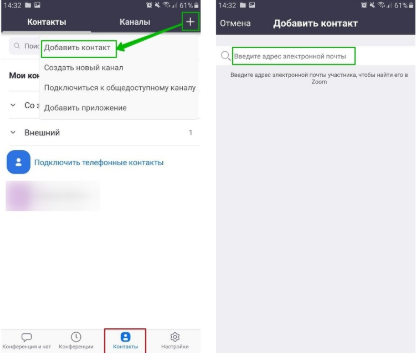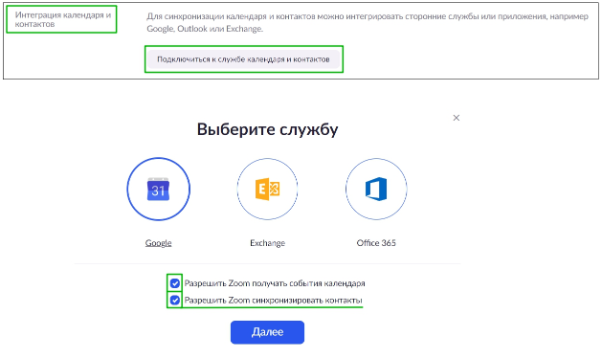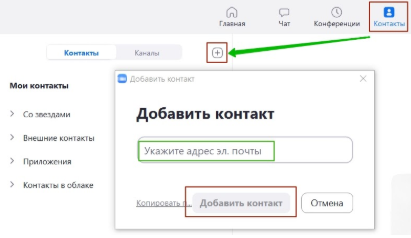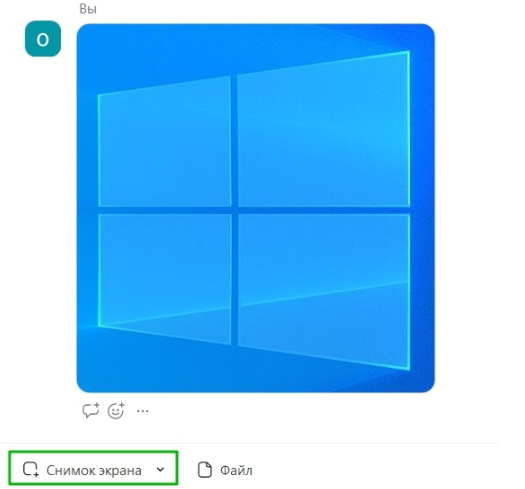Другие
Как в Зуме найти человека: можно ли это вообще сделать?
Как найти в Зуме человека? Для начала должен быть сформирован список контактов. Для поиска войдите в приложение Zoom, перейдите в раздел «Контакты» и слева от своего аватара введите в поисковую строку имя искомого пользователя. Если список небольшой, отыщите нужный контакт в имеющемся перечне. Ниже подробно рассмотрим, как сделать работу на ПК и телефоне.
На компьютере
Найти человека в зуме можно только после добавления его в контакты, а чтобы добавить — нужно знать его почту.
Перед тем как найти человека в Zoom, необходимо добавить его в список. Для этого нужно знать электронный адрес. Наличие номера телефона или персонального идентификатора не позволит решить возложенную задачу. Для добавления достаточно войти в раздел с контактами, нажать на «+» и выбрать раздел «Добавить контакт Zoom». Дальше остается ввести адрес электронной почты, отправить приглашение и дождаться его принятия.
Как только список контактов переполнен, возникает вопрос, как найти человека в Зум. Для этого воспользуйтесь следующей инструкцией:
- Войдите в приложение Zoom.
- Кликните на раздел «Контакты».
- Найдете вверху слева от аватара строку «Поиск».
- Введите имя или электронный ящик.
- Выберите нужный вариант.
Если список пользователей небольшой, отыскать человека в Зуме можно проще. Сделайте первые два пункта рассмотренной выше инструкции, а после перейдите в раздел «Внешние контакты». В этом разделе доступен список с именами, поэтому с поиском не возникает трудностей.
Иногда возникает вопрос, как найти человека в Zoom на ПК по ID. Сделать это не получится, ведь поиск актуален только по имени. Чтобы в дальнейшем не потерять пользователя, жмите на имя правой кнопкой мышки и выберите пункт «Добавить звезду…». В этом случае человек перемещается в раздел «Со звездами», поэтому он не затеряется и отыскать его будет проще.
На телефоне
Не менее распространенный вопрос — как найти в Зуме человека при работе через смартфон. Здесь принцип действий похож на «компьютерную» версию, но есть ряд особенностей. Сделайте следующие шаги:
- Войдите в приложение Зум на мобильном устройстве и авторизуйтесь под своими данными.
- Перейдите в секцию «Контакты». Этот пункт меню доступен в самом низу.
- Вверху найдите поисковую строку и начните вводить имя.
- Выберите предложенный вариант.
Особенность приложения для смартфона в том, что здесь можно найти человека в Зуме по почте. Кроме того, в процессе применения функции система показывает пользователей из телефонной книги, что позволяет быстро с ними связаться при наличии установленной программы Zoom на мобильном устройстве.
Теперь вы знаете, как найти пользователя в Зум, и что для этого необходимо. Выполнение работы на телефоне дает больше возможностей, ведь при наборе имени подтягиваются также данные с телефонной книги. Кроме того, имеется возможность поиска по электронной почте. В комментариях расскажите, каким способом пользуетесь вы, и в чем его особенности.
Для начала нужно скачать и установить приложение Zoom. Если не регистрировались ранее, необходимо зарегистрироваться или пройти авторизацию через Фейсбук. Если ранее уже была создана учетная запись, необходимо зайти под своей электронной почтой и паролем.
После авторизации на главной странице появится надпись «Найдите контакты и начните общение», необходимо нажать «Добавить контакты». Далее можно добавить людей по их номеру телефона или указать их электронный адрес. Когда появится запрос, необходимо дать разрешение приложению на доступ к контактам. Некоторых людей из списка контактов на телефоне можно будет пригласить. Других можно найти по электронной почте, если она известна. Также можно просто послать другим номер конференции и они смогут установить Зум и в нужное время, которое вы укажете, присоединиться к конференции.
Как добавить данные человека имея только электронную почту. Покажем как добавить другого пользователя Zoom в телефонный список, а также причину почему не получается добавить номер в приложение.
Как в Зуме найти человека
Чтобы найти пользователя Zoom, тот должен быть зарегистрирован в приложении. Найти человека в zoom можно по его электронной почте на мобильном или ПК.
Еще можно найти по номеру, но он будет отображаться в том случае, если вы и другой человек разрешили Zoom считывать телефонную книгу и его данные есть у вас в записной книге.
Третий способ это идентификатор, но в данном варианте будет отображаться комната конференции, подробнее о идентификаторе читайте статью здесь.
Как добавить контакт
На мобильном можно из телефонной книги, там будут отображаться все ваши номера и будут выделены те, кто разрешил использовать Зум на своем устройстве.
Как добавить контакты в Зум на телефоне:
На мобильном можно добавить из телефонной книги, там будут отображаться все ваши номера, и будут выделены те, кто разрешил использовать Zoom на своем устройстве. Как добавить контакты в Зум на мобильном:
- Откройте приложение;
- Нажмите “Контакты”;
- Далее “Сопоставление телефонных контактов”;
- Введите свой номер телефона;
- В некоторых случаях приходит смс с кодом подтверждения, введите его при необходимости;
- Зайдите в список номеров на главном экране;
- Кликните на “Телефонные контакты”.
Теперь загрузились все номера, вы можете звонить по мобильной связи, тем у кого не подключен Zoom. Телефон будет автоматически переключать на обычный набор, то есть звонки будут согласно вашему тарифу.
На ПК можно подтянуть список номеров из Гугл аккаунта, если они подключены:
- Зайдите на сайт;
- Авторизуйтесь;
- В профиле найдите “Интеграция календаря и контактов”;
- Разрешите синхронизировать телефонные номера.
Можно редактировать настройки в приложении компьютера, но потом программа все равно откроет сайт, так как функций по редактированию профиля там больше.
По электронной почте
На компьютере найти человека в zoom можно по электронной почте. Сверху кликните на “Контакты”, затем на “+”, появится окно, туда и напишите почту человека, которого хотите добавить.
Он получит запрос, и после подтверждения вы сможете общаться, вести чат, онлайн встречи, а также делиться документами, различными файлами. У программы нет ограничения по времени, при видео или аудио переговорах, на бесплатном плане, при переговорах 1 на 1.
По id
По идентификатору можно подключиться к конференции, но невозможно сохранить в контакты. Но вы можете подключаться к онлайн переговорам, когда человек подключил конференцию. Без подтверждения вы не сможете подключиться к онлайн кабинету.
Возможно вы не разрешили использовать вашу записную книгу приложению. Можно проверить на телефоне, долгим удержанием на иконку Zoom, затем кликните на “О приложении”, потом на “Разрешения”. Посмотрите, чтобы был доступ к камере, список номеров, микрофону, остальной доступ на ваше усмотрение.
В программе очень легко вести беседу, все интуитивно понятно что куда нажимать. Например, одной из “плюшек” приложения на компьютере — это делать снимок экрана, занимает не более 5 секунд и скриншот уже у вашего партнера или коллеги.
LockMyClock
Пользователь
Регистрация:
26.06.2018
Сообщения: 3928
Рейтинг: -501
Регистрация:
26.06.2018
Сообщения: 3928
Рейтинг: -501
Как найти человека в зум, местонахождение, айди в зуме или ещё какую либо инфу о человеке?Если есть только запись и его ник?
Brewsmaster
Пользователь
Регистрация:
20.07.2019
Сообщения: 525
Рейтинг: 158
Регистрация:
20.07.2019
Сообщения: 525
Рейтинг: 158
LockMyClock сказал(а):↑
Как найти человека в зум, местонахождение, айди в зуме или ещё какую либо инфу о человеке?Если есть только запись и его ник?
Нажмите, чтобы раскрыть…
Маньяк или опер?
LockMyClock
Пользователь
Регистрация:
26.06.2018
Сообщения: 3928
Рейтинг: -501
Регистрация:
26.06.2018
Сообщения: 3928
Рейтинг: -501
Brewsmaster сказал(а):↑
Нажмите, чтобы раскрыть…
Борец за справедливость, там чел какой то на лекцию зашёл лет 12, хотел бы вычислить.Для общего так сказать показательного урока, для всех.
Brewsmaster
Пользователь
Регистрация:
20.07.2019
Сообщения: 525
Рейтинг: 158
Регистрация:
20.07.2019
Сообщения: 525
Рейтинг: 158
LockMyClock сказал(а):↑
Борец за справедливость, там чел какой то на лекцию зашёл лет 12, хотел бы вычислить.Для общего так сказать показательного урока, для всех.
Нажмите, чтобы раскрыть…
тогда…
удачи сломать сервак зума
Xaff
Пользователь
Регистрация:
30.01.2020
Сообщения: 7242
Рейтинг: 4498
Регистрация:
30.01.2020
Сообщения: 7242
Рейтинг: 4498
Шизик, не трогай ребёнка
вечный негатив
Пользователь
Регистрация:
30.12.2016
Сообщения: 11378
Рейтинг: 19012
Нарушения: 175
Регистрация:
30.12.2016
Сообщения: 11378
Рейтинг: 19012
Нарушения: 175
Тебя потом следователь посадит на
для показательно урока

Удалено 795772
Пользователь
Регистрация:
10.02.2020
Сообщения: -5
Рейтинг: 2
Регистрация:
10.02.2020
Сообщения: -5
Рейтинг: 2
LockMyClock сказал(а):↑
Как найти человека в зум, местонахождение, айди в зуме или ещё какую либо инфу о человеке?Если есть только запись и его ник?
Нажмите, чтобы раскрыть…
Вроде можно, но без знания как, не сделаешь никогда. Всего то выяснить откуда идёт поток данных от пользователя через все многочисленные узлы связи, а сделать это в домашних условиях почти нереально.
вечный негатив
Пользователь
Регистрация:
30.12.2016
Сообщения: 11378
Рейтинг: 19012
Нарушения: 175
Регистрация:
30.12.2016
Сообщения: 11378
Рейтинг: 19012
Нарушения: 175
l293l сказал(а):↑
Вроде можно, но без знания как, не сделаешь никогда. Всего то выяснить откуда идёт потом данных от пользователя через все многочисленные узлы связи, а сделать это в домашних условиях почти нереально.
Нажмите, чтобы раскрыть…
Да ещё возьми и расскажи ему в ЛС чтобы он точно пошёл кого-то искать

LockMyClock
Пользователь
Регистрация:
26.06.2018
Сообщения: 3928
Рейтинг: -501
Регистрация:
26.06.2018
Сообщения: 3928
Рейтинг: -501
UpDown сказал(а):↑
Да ещё возьми и расскажи ему в ЛС чтобы он точно пошёл кого-то искать

Нажмите, чтобы раскрыть…
Xaff сказал(а):↑
Шизик, не трогай ребёнка
Нажмите, чтобы раскрыть…
Имелось ввиду , то что если будет ещё кто то так делать во время лекций , то мы его просто вычислим и мамке позвоним, вот что имелось в виду.
Регистрация:
15.04.2019
Сообщения: 2755
Рейтинг: -328
LockMyClock сказал(а):↑
Борец за справедливость, там чел какой то на лекцию зашёл лет 12, хотел бы вычислить.Для общего так сказать показательного урока, для всех.
Нажмите, чтобы раскрыть…
мне ссылку дали — сказали иди учись
и меня ты не найдешь — я удалила программку
LockMyClock
Пользователь
Регистрация:
26.06.2018
Сообщения: 3928
Рейтинг: -501
Регистрация:
26.06.2018
Сообщения: 3928
Рейтинг: -501
Сестра Милосердия сказал(а):↑
мне ссылку дали — сказали иди учись
и меня ты не найдешь — я удалила программку
Нажмите, чтобы раскрыть…
Это был пацан на вебке , который курил сигару.
Регистрация:
15.04.2019
Сообщения: 2755
Рейтинг: -328
LockMyClock сказал(а):↑
Это был пацан на вебке , который курил сигару.
Нажмите, чтобы раскрыть…
значит я ошиблась — я попала на трансляцию где все сидели в белых масках и орали Кукла-клан
razor_m9so
Пользователь
Регистрация:
07.03.2020
Сообщения: 447
Рейтинг: 225
Регистрация:
07.03.2020
Сообщения: 447
Рейтинг: 225
LockMyClock сказал(а):↑
Это был пацан на вебке , который курил сигару.
Нажмите, чтобы раскрыть…
есть способ с фишингом. Замани нарушителя на фишинговый сайт и уже как только он туда зайдет, получишь все его данные и ip
Тема закрыта
-
Заголовок
Ответов Просмотров
Последнее сообщение
-
Сообщений: 2
29 May 2023 в 22:13 -
Сообщений: 5
29 May 2023 в 22:03 -
Эмо
29 May 2023 в 22:01Сообщений: 4
29 May 2023 в 22:01 -
Сообщений: 8
29 May 2023 в 21:59Сообщений:8
Просмотров:11
-
Сообщений: 1
29 May 2023 в 21:54
В программе Zoom можно проводить конференции с большим количеством людей, что в некоторой степени создает определенные неудобства. Если вы часто проводите онлайн-совещания с коллегами по работе или организуете дистанционные уроки, то для удобства лучше занести всех частых участников в список контактов. Это позволит не рассылать приглашения через сторонние мессенджеры и социальные сети, а сразу написать нужным людям в приложении. Давайте подробно рассмотрим, как добавить контакты в Zoom c телефона или компьютера
Для чего нужно добавлять контакты?
Вы спросите: а какие преимущества дает добавление контактов в Zoom? На самом деле, их довольно много. Во-первых, в любой момент вы можете отправить личное сообщение нужному человеку, который занесён в так называемую «телефонную книгу». Это значительно экономит время, ведь теперь не приходится вручную искать определенного пользователя.
Во-вторых, теперь приглашать в конференцию частых участников можно прямо из приложения, отправив им соответствующее предложение. То есть не придется пользоваться какими-то сторонними мессенджерами и рассылать ссылки или идентификаторы. Получается, что наличие контактов неплохо упрощает процесс организации видеоконференции.
Читайте так же: Как поднять руку в Zoom на компьютере или телефоне.
Как добавить контакты на компьютере
Итак, если вы пользуетесь программой Zoom на компьютере, то правильно добавить контакты поможет следующая инструкция:
- Переходим во вкладку «Контакты», используя верхнюю панель приложения.
Переходим во вкладку «Контакты»
- В появившемся окошке кликаем по иконке плюса «+».
Кликаем по иконке плюса «+»
- В специальном меню выбираем «Добавить контакт».
Выбираем «Добавить контакт»
- Появится поле, в которое вам потребуется ввести адрес электронного ящика другого пользователя. Кликаем по кнопке «Добавить контакт» для отправки приглашения. Также можно использовать другой вариант, выбрав опцию «Копировать приглашение». В этом случае в буфер обмена будет скопирована ссылка. Отправьте её другу или коллеге и дождитесь, пока он примет ваше приглашение.
Выбираем «Добавить контакт»
Обратите внимание, что в контакты можно заносить только зарегистрированных пользователей.
В каждом из случаев, будь то приглашение через почту или копию, пользователь получает ссылку. При переходе по ней человек попадает на сайт платформы Zoom. Для подтверждения добавления в список контактов остается выполнить авторизацию в своем аккаунте. Все, можно начинать конференцию или попробовать порисовать на экране в Zoom, включить или отключить управление комментариями и доской сообщений
Как добавить контакты на телефоне
Теперь давайте разберемся, как добавить контакты в Zoom через приложение на смартфоне. Сделать всё правильно и не допустить ошибок вам поможет следующую инструкция:
- Переходим в приложение и выполняем авторизацию в аккаунте.
- Заходим в раздел «Контакты». В правом верхнем углу кликаем по иконке плюса «+». Также можно открыть вкладку «Конференция и чат» и выбрать «Добавить контакты».
Добавляем контакты в приложении Zoom
- Выбираем вариант добавления контакта: по электронной почте или номеру телефона. В первом случае в специальное поле вводим email человека и ищем его среди пользователей Zoom. Во втором случае приложение получает доступ к телефонной книге устройства и уже в ней ищет людей, использующих Зум.
- Когда нужный человек будет найден, возле его имени нажимаем «Добавить».
После этого выбранному пользователю будет отправлено приглашение на добавление в контакты. Если человек его примет, то сразу же отобразится в вашей «телефонной книге» Zoom.
Рекомендуем обратить внимание на нашу статью о том, как рисовать на экране в Zoom и настроить управление комментариями.
Вывод
Подводя итоги отметим, что добавить контакты в Zoom довольно легко, и сделать это можно как со смартфона, так и с компьютера. Выбирайте любой понравившейся способ и используйте его. Если возникли вопросы, то пишите их в комментариях. Редакция нашего сайта обязательно вам ответит и поможет.
Оценка статьи:

Загрузка…
Самое читаемое:

10.02.2023
Как включить комментарии в Телеграмм канале
В последних версиях приложения Telegram появилось новшество – возможность оставления комментариев к посту….
Далее

17.03.2022
Как установить дополнительные виджеты на экран телефона Андроид
Если у Вас возникли сложности с тем, чтобы добавить виджеты приложений на смартфон, то это пошаговое руководство…
Далее

17.03.2022
Как очистить кэш телеграмма на телефоне Андроид
Люди, которые активно используют мессенджеры, зачастую не догадываются о том, что в их мобильных гаджетах…
Далее

17.03.2022
Как скопировать ссылку на свой телеграмм Андроид
Любой из пользователей мессенджера Телеграм в тот или иной момент времени задавался вопросом, как узнать, где…
Далее